До останньої бета -версії 5 для розробників сторінка спільного доступу до iOS 13 була безладною. Угорі-справді чудовий рядок швидкого спільного доступу, який автоматично пропонує спільний доступ до пунктів призначення, які ви часто використовуєте-контакти iMessage та електронної пошти, пункти призначення AirDrop тощо. Потім був знайомий ряд значків програм.
Однак нижче наведено єдиний довгий список чорно -білих етикеток, в якому змішуються всі інші параметри спільного доступу разом з усіма вашими ярликами. Користуватися було неможливо. Він також відчував себе замінником нового дизайну інтерфейсу.
Тепер цей новий дизайн був доданий, і це… ОК. Для ваших ярликів все ще немає розмежування кольорів, і список все ще занадто довгий, але ви можете налаштувати деякі розділи. Давайте поглянемо на нові параметри спільного доступу до iOS 13.
Спільний доступ в iOS 13
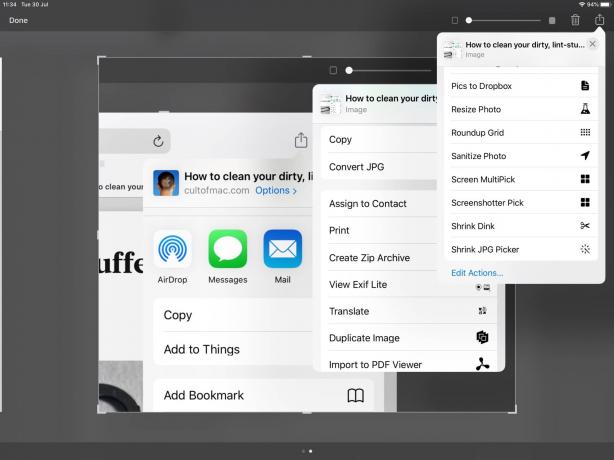
Фото: Культ Мака
Панель спільного доступу тепер складається з п’яти розділів:
- Панель швидкого обміну.
- Рядок надсилання в додаток (відкрийте в іншому додатку, надішліть електронною поштою тощо).
- Дії щодо поточного додатка.
- Вибране.
- Все інше.
Верхній рядок (пропозиції щодо автоматичного обміну) існує з iOS 13 бета -версії 1. Другий рядок більш -менш ідентичний поточному загальному листу iOS 12. Вони обидва прокручують горизонтально, як зараз. Однак інші розділи є абсолютно новими і відображаються окремими блоками в новому списку з вертикальною прокруткою.
Дії щодо поточного додатка
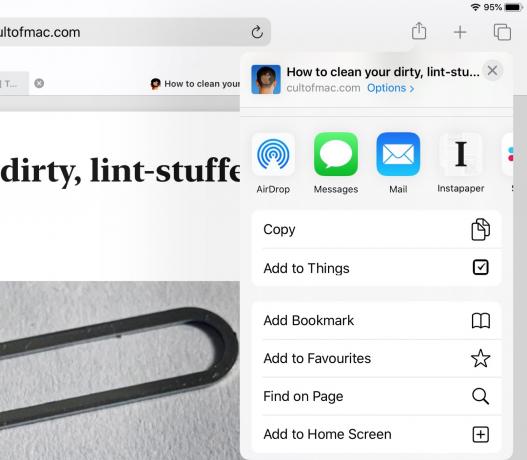
Фото: Культ Мака
У поточній версії iOS нижній рядок спільного аркуша складається з послуг, що надаються використовуваною програмою та самою операційною системою. Ви отримуєте такі речі, як Копіювати, Додати закладку, Копіювати посилання iCloud тощо. Деякі з них дозволяють використовувати функції з інших програм, перебуваючи в поточній програмі. І деякі програми використовуватимуть цей розділ, щоб додати власні параметри. Ferrite, фантастичний додаток для редагування подкастів, додає багато значків у цей рядок, щоб дозволити експортувати аудіо різними способами.
В iOS 13 є розділ лише з параметрами, які надає поточний додаток. Найпростіше це побачити в новому режимі редагування:
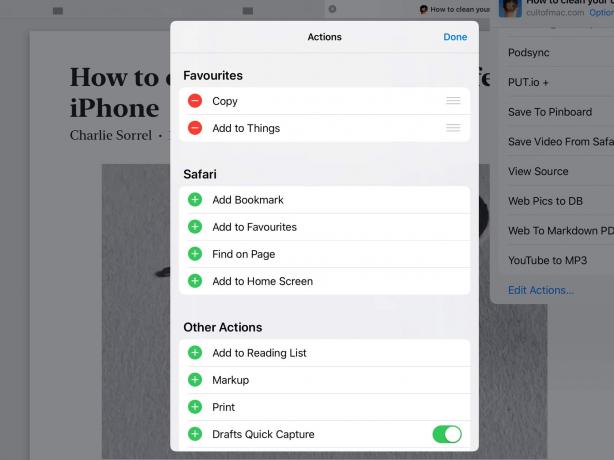
Фото: Культ Мака
Це інформаційний лист Safari в iOS 13. Параметри, доступні лише для Safari, можна побачити під заголовком Safari. Усі вони з’являться у списку. Якщо ви натиснете маленький зелений + поруч із будь -якою з цих дій, вони будуть додані до ваших улюблених, що є найвищим розділом нового списку з вертикальною прокруткою. Коли ви додаєте дію до вибраного, її видаляють із цього розділу, тому вона не відображається двічі у списку.
Вибране

Фото: Культ Мака
Вибране розташоване у верхній частині цього списку, трохи вище двох горизонтальних рядів значків спільного доступу. Ви можете додати будь -який елемент до вибраного, включаючи власні ярлики. Наприклад, у мене є ярлик, який змінює розмір зображення до 2000 пікселів у ширину, перетворює його у JPG та зберігає у буфер обміну. Я використовую це для зміни розміру скріншотів багато разів на день.
Тепер я можу поставити цей ярлик у верхню частину користувацького аркуша спільного доступу та запустити його одним натисканням.
Я ще не перевіряв, чи є верхня межа, але ви можете додати багато улюблених. Ви також можете переставити їх у будь -який порядок. І про фаворити потрібно знати ще одну річ. З’являються лише придатні для використання параметри. Мій ярлик, що зменшує зображення, працює, наприклад, лише над зображеннями. Отже, він з’явиться лише тоді, коли я надсилаю зображення.
Все інше
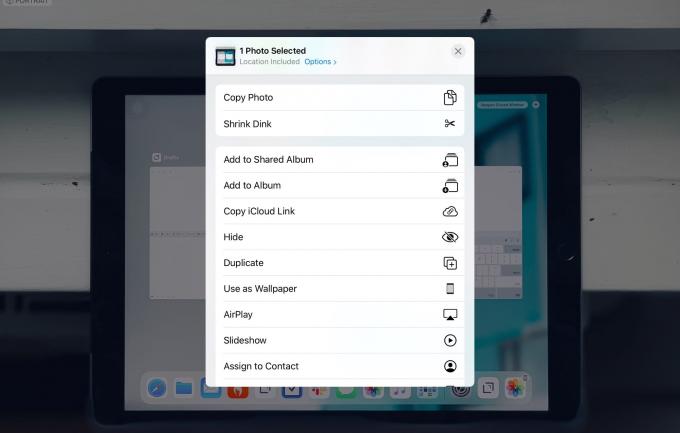
Фото: Культ Мака
Нижня частина акційного папера з’єднує все інше. Угорі - дії з додатків і з самої iOS. Нижче - ваші ярлики в алфавітному порядку. Якщо вдариш Редагувати, ви бачите це:

Фото: Культ Мака
Деякі дії можна вмикати та вимикати. Хоча не ярлики. Усі вони з’являються, скільки б у вас не було. А оскільки кольорові позначки ваших ярликів не використовуються, знайти їх ще складніше. Принаймні їх значки використовуються, тому просто переконайтеся, що ви призначаєте своїм ярликам хороші значки.
Висновок
Загальна інформація тепер набагато краща, ніж у минулих бета -версіях, але вона все ще набагато гірша, ніж у iOS 12. Вибране чудово, як і доступ до ярликів одним дотиком. Але ці покращення відбуваються за рахунок чіткості та простоти використання.
Очевидним поліпшенням є новий рядок швидкого обміну, який справді фантастичний. Я думаю, що ми звикнемо до решти, але сподіваємось, що до остаточного релізу будуть подальші доопрацювання.


